有的时候我们系统可能会出现卡顿、运行缓慢等等,这时候最简单的解决方法就是重装了,那么如果想使用PE重装系统该如何进行操作呢?下面一起来看看具体详解吧。
怎么使用PE系统重装系统
1、搜索之家重装官网,在官网内下载系统之家一键重装。
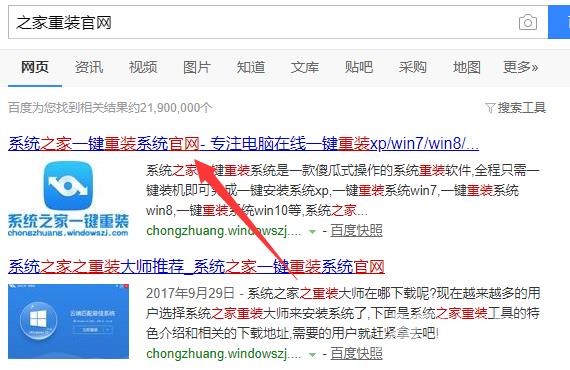
2、打开系统之家,点击u盘模式。
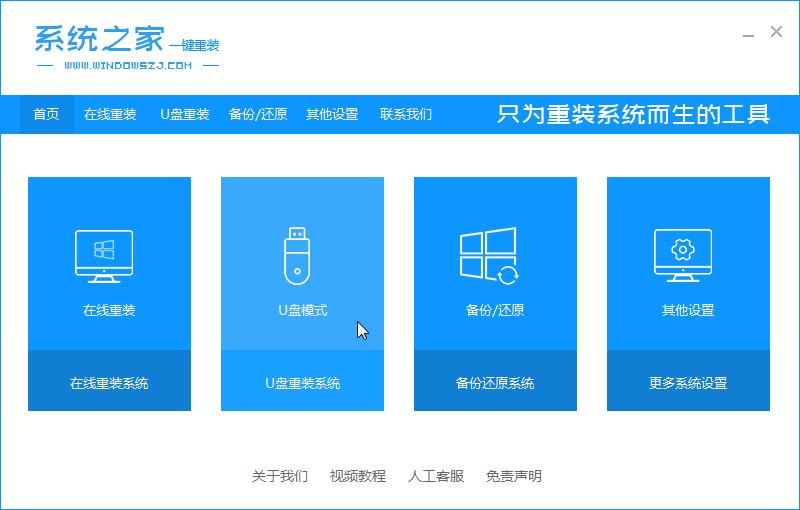
3、切换成本地模式,选择C盘以外的安装路径进行安装。
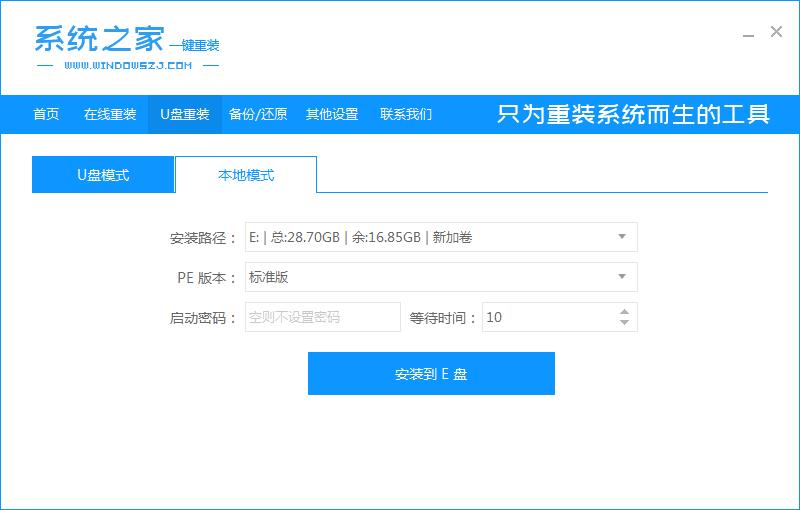
4、系统会再次确认是否安装。
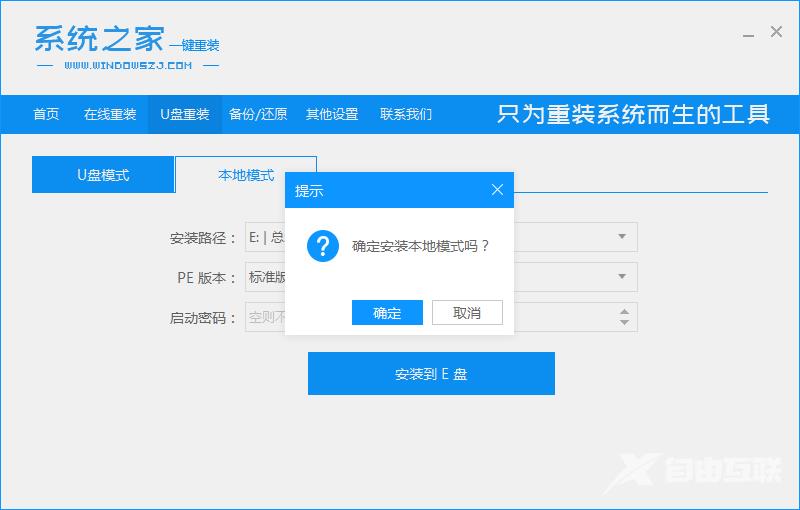
5、等待PE系统安装完成。
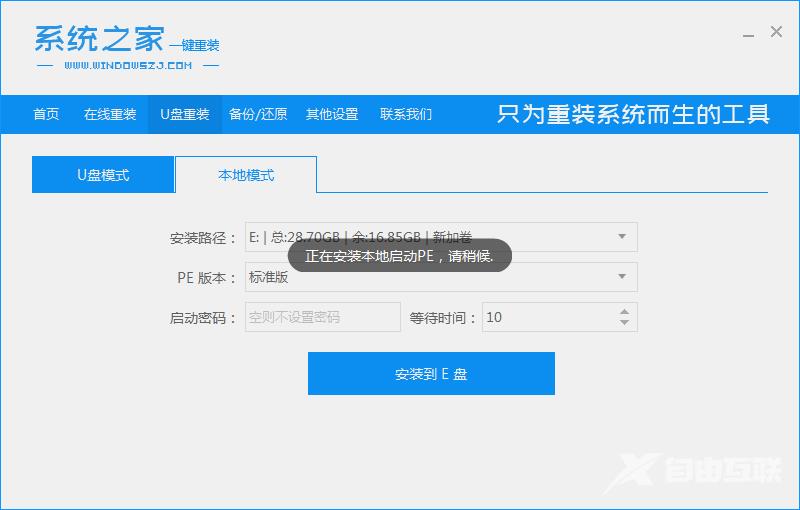
6、安装完成后,可以重启电脑。
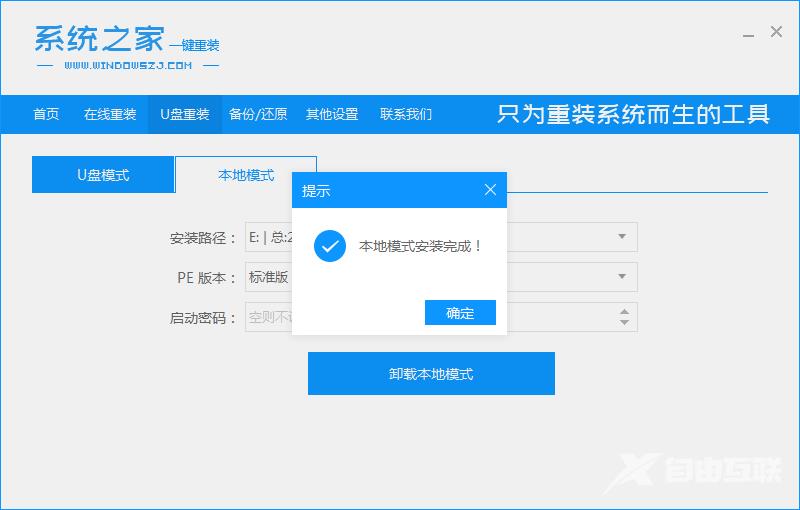
7、重启后系统增加一个启动选项,我们选择启动下方的PE系统。
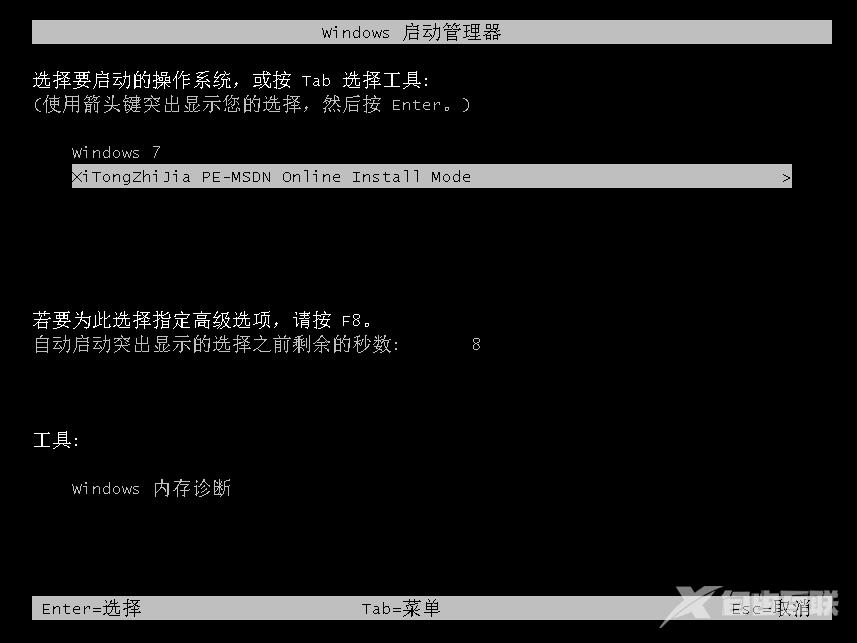
8、进入PE系统后,打开桌面上的系统之家一键装机。
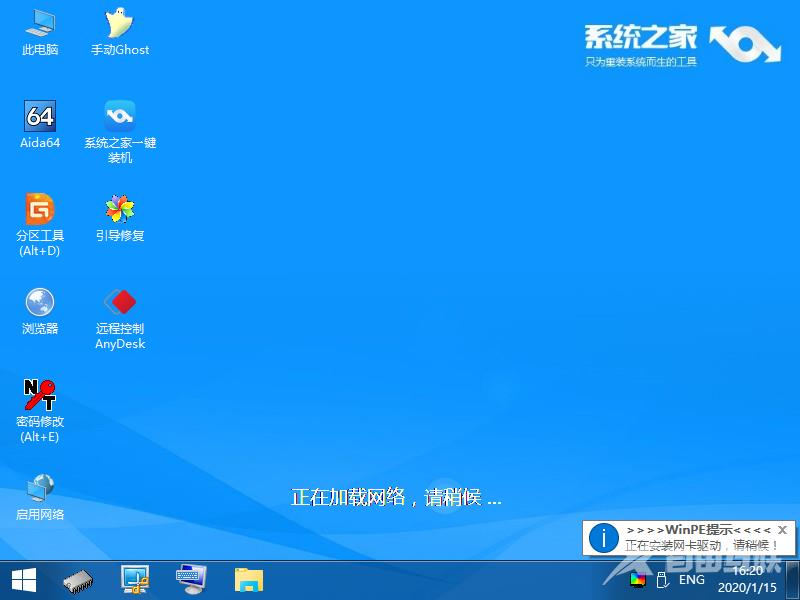
9、选择需要重装的系统。如果系统安装页面内没有搜索到可供安装的系统的话,可以使用上方的在线安装功能。
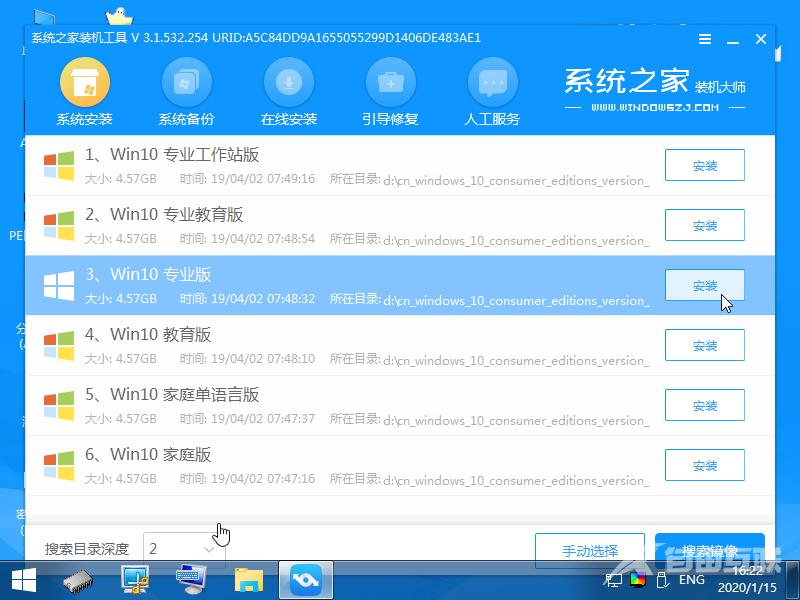
10、安装目录选择C盘,然后点击开始安装。
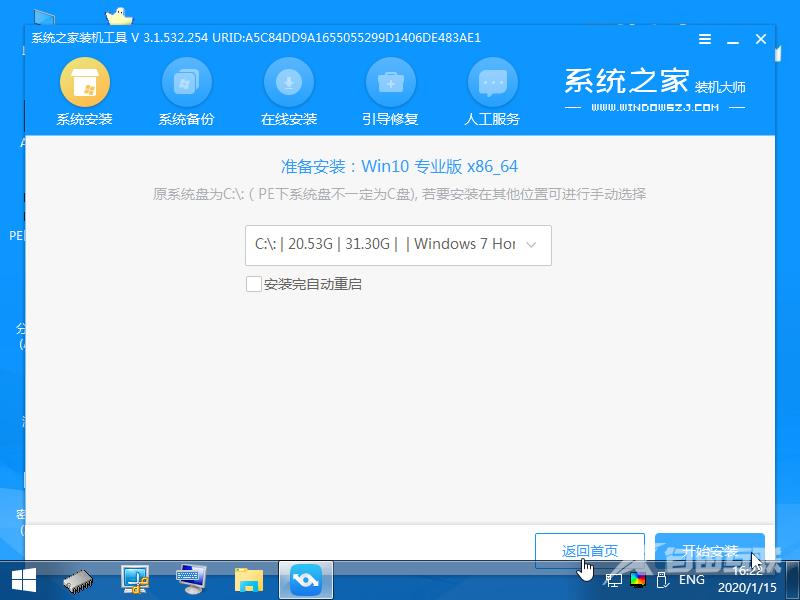
11、安装完成后可以点击立即重启。
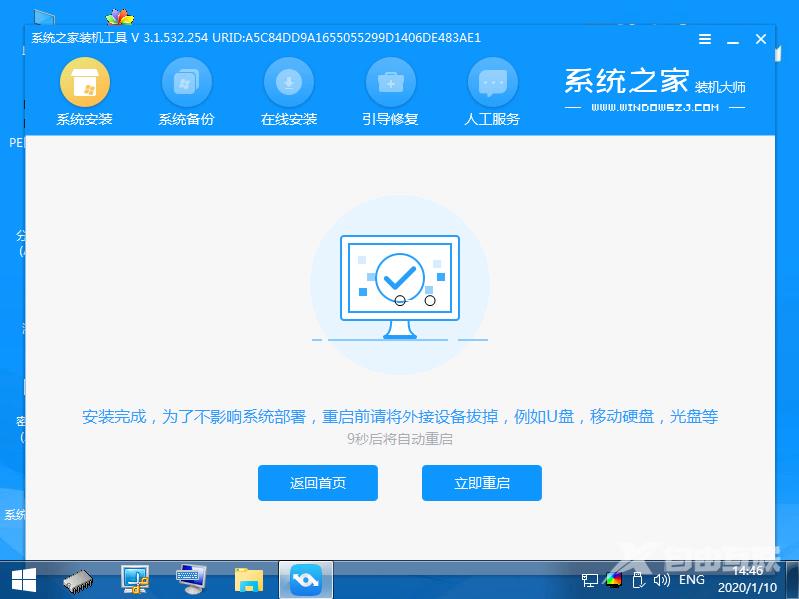
12、再次重启所需的时间相对要长一些,进入系统桌面后,系统就重装完成了。
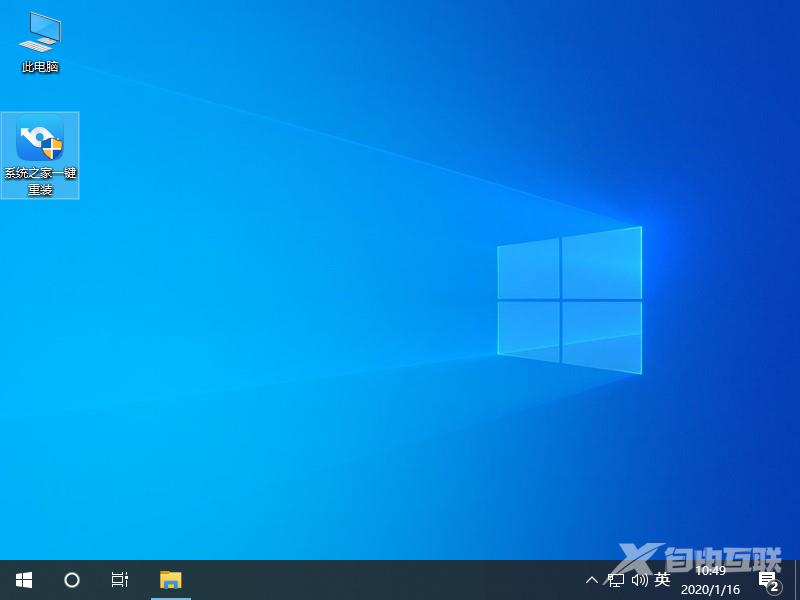
以上就是使用PE系统重装系统的操作方法,希望可以帮助到大家。
相关文章
- msvcr110.dll丢失如何解决?Win11提示msvcr110.dll缺失的修复方法
- VirtualBox虚拟机安装win11提示无法运行怎么办?
- VMware虚拟机安装Win11提示这台电脑当前不满足Windows11系统要求怎么办
- translucenttb为什么不能透明?translucenttb为什么不能透明win11?
- Windows 11安卓子系统最简洁的安装方式
- win11管理员账户怎么删除?
- win11开发者模式怎么关掉?
- win11菜单栏怎么放到左边?windows11菜单栏靠左设置方法
- win11怎么跳过硬盘自检?win11跳过磁盘检查怎么设置
- win11文件加密怎么加密文件?win11文件加密方法教程
- Win11电脑被限速了如何解除?windows11网速慢的解决方法
- win11休眠模式怎么开启?win11打开休眠功能的方法教程
- win11窗口颜色怎么改?windows11窗口底色设置方法
- windows11网络和共享中心在哪里?windows11网络和共享中心怎么打开
- win11怎么删除本地账户?win11本地账户删除方法
- Win11与VMware虚拟机不兼容的解决方法
相关推荐
-
Win11安卓子系统 V2304.40000.5.0 官方版

微软近日邀请 Windows Insider 项目成员,测试 Windows Subsystem for Android Version 2304(2304.40000.5.0)新版本。本次版本更新主要添加了使用防病毒软件进行程序包验证的功能、重新分配内存以获得更好性能的功能、Android AppLink 支持、新的 Linux 内核等。
-
win11 22621.1776补丁包 官方版

更新 KB5026446 将版本号提升至 build 22621.1776,根据公告,它将 Live Captions 功能扩展到十种新语言,并添加了新的英语语音访问命令。此外,此 Moment 3 更新着重于增强现有功能,例如系统托盘中用于活动网络连接的新 VPN 状态盾牌图标。您现在可以在任务栏的时钟中显示秒数。通知 toasts 现在提供复制双因素身份验证 (2FA) 代码的选项。
-
win11 22000.2001补丁包 官方版

今天微软在Release Preview预览通道发布了最新的预览版本22000.2001,此次更新带来带来的内容修复,这里小编为大家带来KB5026436补丁,有需要的用户快来系统部落下载吧!
-
Win11 KB5026368补丁包 官方版

KB5026368补丁是微软最新发布的5月累积更新补丁,更新KB5026368可将系统版本升级至22000.1936,此次更新带来了大量的内容修复,这里小编为大家提供KB5026368补丁下载,有需要的用户快来下载吧!
-
Win11 22H2 KB5026372补丁包 官方版

Windows 11 build 22621.1702 (KB5026372) 现已在运行版本 22H2的设备的稳定通道中推出。此安全更新为现有功能、修复和多项改进带来了新的增强。更新 KB5026372 将版本号增加到 build 22621.1702,根据公告,它引入了一个新选项,可以优先考虑计算机自动接收即将发布的更新的预览。此外,此版本还提供了各种增强功能、安全修复程序和非安全补丁程序,这些补丁程序以前在 4 月 25 日作为预览版提供。这些更改包括对防火墙设置的更改,并为任务栏中的小部件按钮添加了新动画。此外,还有针对 Microsoft Edge、任务视图和弹性文件系统 (ReFS) 上的 IE 模式的修复。
-
Win11 22621.1690补丁包 官方版

Win11 Build 22621.1690(KB5026447)是最新推出的Beta版本更新,修复了随机有进程列入Microsoft Edge下分组的问题,还支持在任务管理器窗口顶部调整窗口大小。有需要的用户可以直接下载哦。
